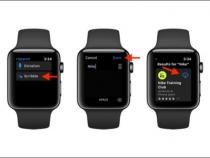apple watch表盘时间和实际时间不一样怎么办
发布时间:2025-06-24 23:08:28 发布人:远客网络

一、apple watch表盘时间和实际时间不一样怎么办
1. apple watch表盘时间和实际时间不一样怎么办
Apple Watch表盘时间与实际时间不一样,有两种可能:可能一:Apple Watch时间被调快百了,可以在Apple Watch上调回来。
1、进入Apple Watch上的【设置】>【时度间】。2、其中【表盘显示时间提前】的数字如果不是0,就是人为被拨快了。
3、轻点该数字,进入调整界面,向下滚动Digital Crown表冠,将数字调回0。——知即可可能二:iPhone上的时间自动设置被关闭了,导致iPhone上时间与互道联网时间不能保持一致,从而回令Apple Watch在同步iPhone之时,时间也不能与互联网时间一致。
1、进入iPhone的【设置】>【通用】>【日期与时间】2、将【自动设置】的开答关打开,iPhone会在联网上自动刷新时间,Apple Watch只要与iPhone连接,其时间也能与互联网时间保持一致了。
2. apple watch在手表上怎么调时间
有的小伙伴在刚拿到 Apple Watch以后,可能会直接在手表上打开时间设置,如图所示
但在手表上的时间设置只限于设置显示时间的提前,并不能把它的显示方式设置为24小时。
如果想要设置为24小时的话,还是需要借助与它配对连接的 iPhone手机,在主屏上打开 Apple Watch这个应用。
接着在“我的手表”列表中,找到“时钟”一栏,点击进入。
随后可以看到有设置24小时的选项,点击打开即可。
最后我们回到 Apple Watch手表上,发现此时的时间显示已经变成了24小时制了。
由于 Apple Watch上的设置可以实现的功能比较少,很多功能的设置都需要在 iPhone上的 Apple Watch上进行设置。
1.进入Apple Watch的App主屏界面,打开【设置】>;【时间】。
2.选择调整手表的时间。调快后,手表的时间会比手机快(即,比互联网标准时间快)。
3.如果想要设置显示时间为24小时制的话,需要借助与它配对连接的 iPhone手机,在手机上打开 Apple Watch这个应用。
4.在“我的手表”列表中,找到“时钟”一栏,点击进入。
5.可以看到我的手表设置24小时的选项,点击打开即可。
二、apple watch久坐提醒怎么设置
1、苹果的 Apple Watch有一个主打健康的功能,它会自动检测当前用户久坐的状态,如果在一小时内没有起来活动的话,便会提醒用户起来走动。对于一些不熟悉它的工作方式的用户,可能一天下来站是站了,但就是没有达到要求,觉得它不准确。这里简单介绍一些正确的方法。
2、如下图所示,当 Apple Watch检测到用户一小时内没有起来进行有效的活动以后,便会在第50分钟的时候提醒用户起来活动一分钟。
3、如果此时只是站起来,没有走动的话,在一分钟以后 Apple Watch不会认为用户已经站了一分钟。
4、正确的方法应该是,走动一分钟,正常摆动手臂,此时便可以得到完成一小时站立的任务了。当然对于久坐的用户,可以适当再多活动一些时间也是完全可以的,就好比以前读书时的课间10分钟一样,让自己的身体放松一下,放慢节奏。
5、只要按照这样的方法来做,不仅解决了因为长期久坐带来的健康风险,还可以让自己的头脑更加清醒,更加有效地做事情。
6、当然如果想要关闭站立提醒的话,也是可以的。在 iPhone上打开 Watch管理应用,如图所示
7、在我的手表列表里,请找到并点击【健身记录】一栏,如图所示
8、随后可以在这里关闭【站立提醒】功能,如图所示
三、Apple Watch使用指南:所有Apple Watch图标和符号含义
Apple Watch作为iPhone的延伸,内含多种功能,苹果为它们设定了独特的图标与符号。以下详尽总结Apple Watch的图标与符号含义,如有疑惑,不妨来学习一番。
这个常见的标志在Apple Watch屏幕上表示电源状态,说明您的手表已连接充电器并成功充电。完成充电后,闪电标志周围会有一个圆圈。
此符号显示您的Apple Watch电池电量过低,需要尽快充电。当电池电量降至10%以下时,该符号就会出现。若无充电器,建议开启电源储备功能,此时所有功能关闭,仅保留显示当前时间。
该图标指示您的Apple Watch处于飞行模式,此状态下无法使用无线功能,仅能使用非无线功能。
该符号代表您的Apple Watch处于“勿扰”模式,显示屏不会亮起,来电或短信不会响起,但闹钟功能仍可正常使用。
此图标提示您Apple Watch已启用剧院模式,静音模式自动开启,屏幕保持黑暗,直至触摸数字表冠或水龙头。
该图标表示您的Apple Watch已进入睡眠模式,显示屏关闭,点击屏幕可显示睡眠定时器,可通过设置应用自定义睡眠模式时间。
表示您的Apple Watch已连接Wi-Fi,可通过控制中心的小雷达图标开启或关闭Wi-Fi功能。
此图标仅在具有GPS+蜂窝连接功能的Apple Watch中可见,表示当前已连接至蜂窝网络,水平点显示信号强度。
此图标说明您的Apple Watch未连接至iPhone,若想移除该图标,只需靠近iPhone或检查飞行模式是否开启,关闭后即可。
若您的Apple Watch具有GPS连接功能且丢失了移动网络,则会在Watch屏幕上找到此标记。
点击控制中心的此图标可切换音频输出。
表示Apple Watch上的Water Lock功能已开启,限制某些功能,如Wi-Fi、蓝牙等。开启此功能后,手表无法响应点击,可通过控制中心开关该功能。
若您有未读通知,Apple Watch上会出现此红点。
若在Apple Watch屏幕上看到此图标,说明某个应用或功能正在后台使用您的位置。
表示Apple Watch已锁定,需输入密码解锁。
如果在手表上使用锻炼应用,此图标通常可见。未使用应用却看到该图标时,考虑重新启动Apple Watch。
此图标显示您的手表正在使用Walkie-Talkie应用,允许远程与朋友进行联系。
仅当Apple Watch使用第三方应用进行导航时,此图标出现,导航结束后自动消失。
当应用或功能正在收听您的声音时,通常可见此图标,应用包括与Siri交谈、录音、洗手或对讲机。
这是传统播放按钮的创意版本,若您的Apple Watch正在播放音频,此图标将出现在屏幕顶部。
以上图标与符号涵盖了Apple Watch的主要功能与状态指示,正确理解它们有助于更好地利用Apple Watch。